7 veidi, kā novērst ielādes ekrānā iestrēgušu Call of Duty Mobile
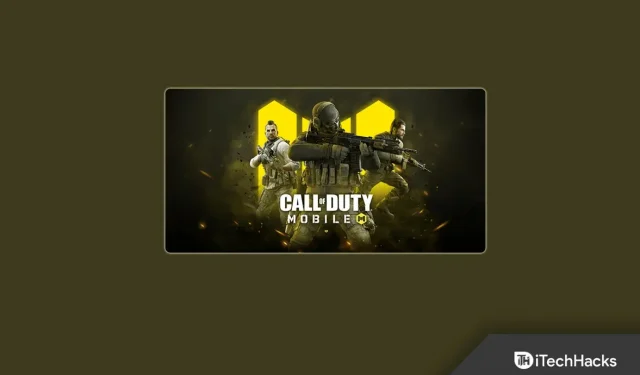
Nav noslēpums, ka Call of Duty franšīzes aptver mobilās spēles, taču īsi nosauktais Call of Duty: Mobile izceļas starp tām. Nevienam nebija lielas cerības uz Call of Duty Mobile pēc tam, kad Call of Duty Declassified uz Vita cieta neveiksmi. Tā vietā, lai Call of Duty vienkārši pārveidotu par mobilo platformu, šī ir pilnīgi jauna pieredze. Tā vietā COD mobilā versija ir atjaunināta konsoles spēles versija.
Šī ir spēle viedtālruņiem ar klasiskām kartēm, ieročiem un režīmiem, pamatojoties uz Call of Duty. Bet pat pēc izstrādātāju pūlēm spēlei joprojām ir jāpanāk citi tirgū pieejamie konkurenti. Nesen daudzi lietotāji ir atklājuši, ka Call of Duty: Mobile ir iestrēdzis ielādes ekrānā , tāpēc viņiem ir nepieciešama palīdzība, lai virzītos uz kaujas karalisko spēli.
Tomēr, mūsu komandai pētot šo problēmu, mēs atradām dažus labojumus, kas noteikti palīdzēs jums to novērst. Un uzmini ko? Šeit esam minējuši visus nepieciešamos labojumus, lai palīdzētu jums novērst Call of Duty: Mobile iestrēgšanas problēmu ielādes ekrānā . Tātad, pārbaudīsim labojumus.
Saturs:
- 1 Call of Duty Mobile iestrēgšanas iemesls ielādes ekrānā
- 2. Labojiet Call of Duty Mobile, kas iestrēdzis ielādes ekrānā 2023
Call of Duty Mobile iestrēgšanas iemesls ielādes ekrānā
Lietotāju izplatīta problēma ir tā, ka ielādes ekrāns sasalst katru reizi, kad viņi sāk spēli. Tomēr tam ir daudz iemeslu. Šeit ir saraksts ar dažiem no tiem; paskaties uz tiem.
- Ierīce neatbilst minimālajām prasībām, lai spēli palaistu mobilajā tālrunī.
- Jūsu ierīcē ir instalēta nepareiza versija.
- Vecā OS versija.
- Var būt dažas problēmas ar interneta savienojumu.
- Jūsu Android vai iOS ierīcei ir pieejams atjauninājums.
Izlabojiet Call of Duty Mobile, kas iestrēdzis ielādes ekrānā 2023
Android vai iOS lietotājiem ir pieejami vairāki labojumi, lai palīdzētu viņiem atrisināt problēmu, ja Call of Duty Mobile ir iestrēdzis ielādes ekrānā. Tātad, apskatīsim šos labojumus:
Restartējiet tālruni
Būtu labāk, ja mēģinātu restartēt ierīci kā pirmo soli, lai novērstu ielādes ekrāna problēmu. Šajā solī jūsu ierīce tiks ātri iedarbināta, kā rezultātā fona procesi, kas darbojas nevajadzīgi, tiks pārtraukti un resursi tiks atbrīvoti.
Ja pēc ierīces restartēšanas joprojām gaidāt progresu, mēģiniet spēlēt spēli vēlreiz. Pēc tam pēc pārstartēšanas pagaidiet kādu laiku, līdz tiek ielādēti tālruņa resursi. Kad esat pabeidzis, atveriet spēli vēlreiz, lai pārbaudītu, vai problēma atkārtojas.
interneta pieslēgums
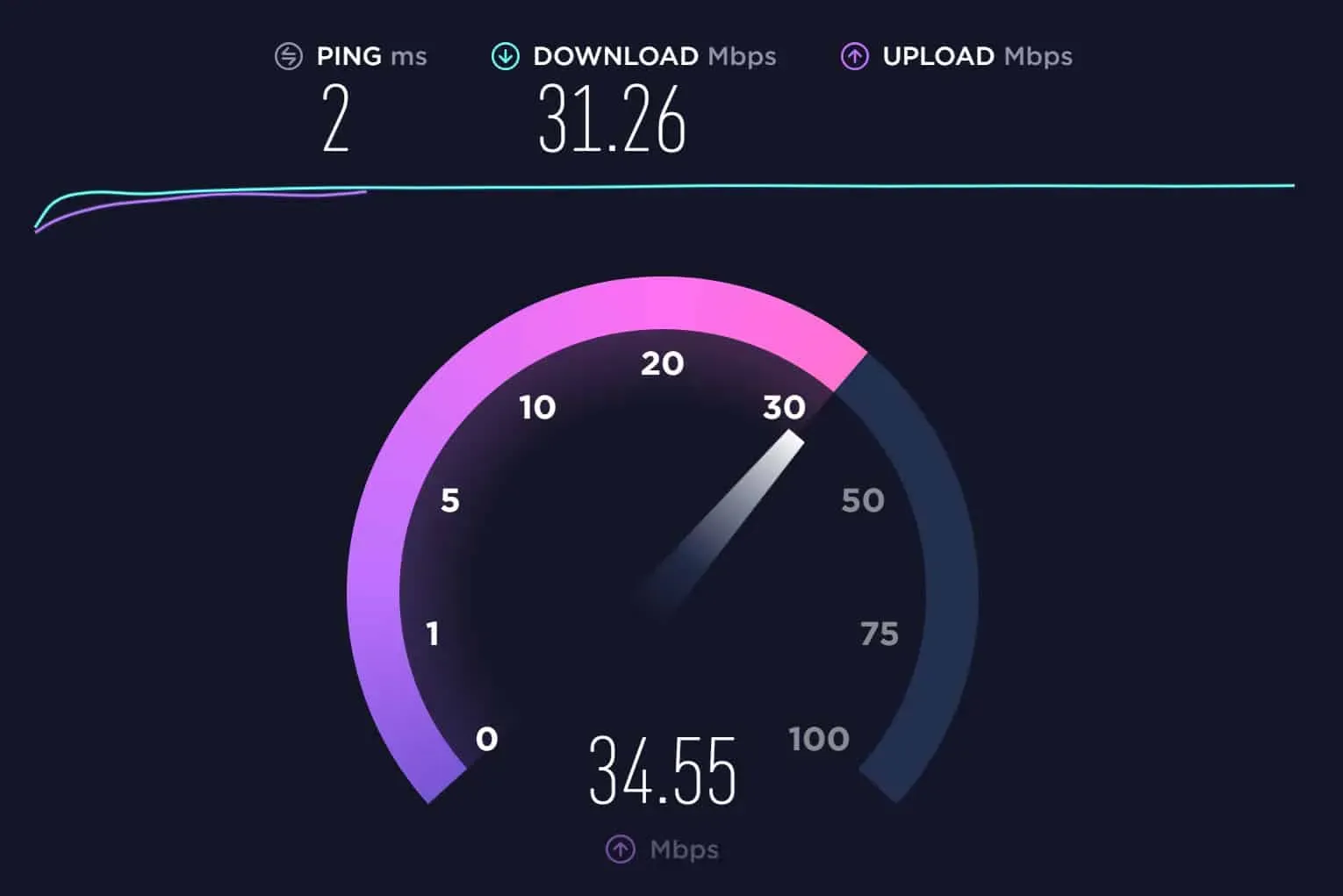
Lejupielādējot spēli, var rasties problēmas interneta savienojuma problēmu dēļ. Ja jums ir tāda pati problēma, varat izmantot interneta ātruma testeri. Pārbaudiet tīkla ātrumu jebkurā interneta ātruma pārbaudes vietnē.
Tomēr pēc interneta ātruma pārbaudes noskaidrojiet, vai savienojums var atbalstīt spēli. Ja jūsu interneta ātrums ir lēns, sazinieties ar savu ISP, lai saņemtu palīdzību. Problēmu var atrisināt arī pats.
Bet, ja jūsu internets darbojas labi, bet kļūda joprojām pastāv, iespējams, ka šī problēma var rasties pavisam cita iemesla dēļ. Tātad, ja tas tā ir, varat izmēģināt citus tālāk minētos labojumus.
Pārbaudiet OS atjauninājumus
Ir pienācis laiks atjaunināt ierīci, ja tā tika atjaunināta pirms kāda laika. Ja vēlaties novērst iepriekšējās versijas izraisītās kļūdas, jums būs jāpārbauda atjauninājumi, lai varētu instalēt jaunus drošības atjauninājumus un labot visas iepriekšējās versijas izraisītās kļūdas.
Tomēr vairāki lietotāji pēdējo reizi atjaunināja savas ierīces jau sen, tāpēc viņiem bija nepieciešama palīdzība, lai sāktu spēli. Lai no tā izvairītos, pārliecinieties, vai ierīce ir atjaunināta.
- Savā ierīcē atveriet lietotni Iestatījumi .
- Atlasiet Vispārīgi, pēc tam Programmatūras atjaunināšana.
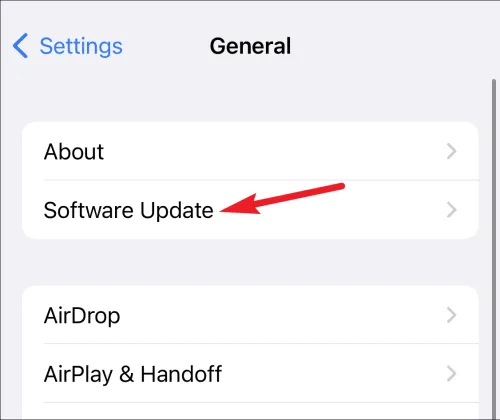
- Ikreiz, kad redzat pieejamu atjauninājumu, izpildiet ekrānā redzamos norādījumus.
Notīrīt kešatmiņas failus
Ja rodas problēmas ar spēļu kešatmiņas failiem, lietotājiem var rasties problēmas ar spēli. Kešatmiņas faili nodrošina, ka spēle tiek palaista un darbojas pareizi.
Ja rodas problēmas ar spēles palaišanu, mēģiniet notīrīt spēles kešatmiņu, lai atrisinātu problēmu. Daudzi lietotāji uzskata, ka šī metode ir efektīva. Varat to izmēģināt un redzēt, vai tas jums der.
Pārbaudiet spēļu atjauninājumus
Iespējams, jūsu spēlē ir daži neapstiprināti atjauninājumi, kuru dēļ Call of Duty: Mobile iestrēgst ielādes ekrānā.
Tāpēc mēs iesakām meklēt spēļu atjauninājumus Apple App Store vai Android Play veikalā. Tomēr, ja atrodat kādu atjauninājumu, noteikti instalējiet to un pārbaudiet, vai tas palīdz novērst kļūdu.
Atinstalējiet un atkārtoti instalējiet spēli
Ir svarīgi atzīmēt, ka lietotnes dzēšana nenozīmē, ka jūsu progress tiks zaudēts. Ja vēlaties saglabāt savus datus, jums ir jāpiesakās spēlē.
- Vispirms savā ierīcē atveriet lietotni Iestatījumi .
- Sadaļā Vispārīgi atlasiet iPhone krātuvi vai iPad krātuvi.
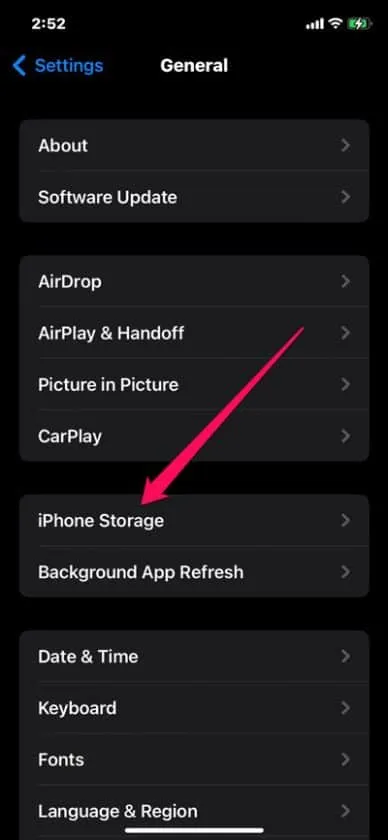
- Atrodiet Call of Duty: Mobile.
- Izvēlnē atlasiet Atinstalēt lietotni.
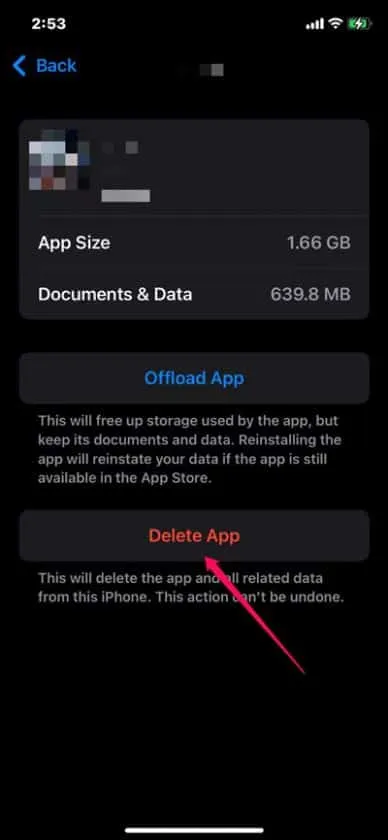
- Atveriet ierīces Apple Store.
- Meklēšanas joslā ierakstiet “ Call of Duty: Mobile ”.
- Instalējiet to vēlreiz, noklikšķinot uz pogas “Saņemt”.
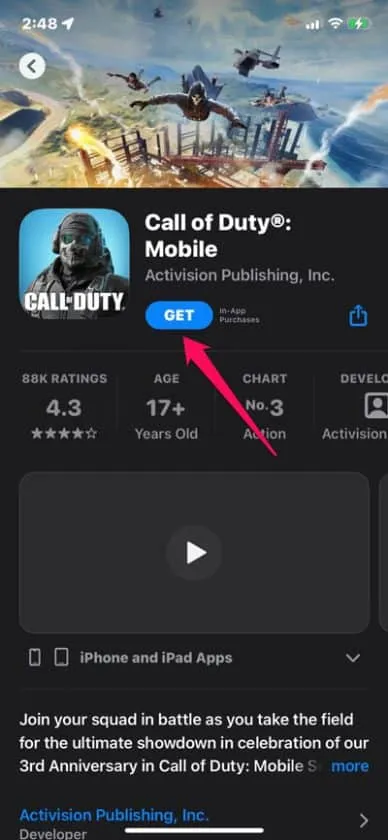
- Pierakstieties ar tiem pašiem akreditācijas datiem, lai atjaunotu progresu vai spēles datus.
Veicot iepriekš minētās darbības, jūs noteikti varēsit novērst šo problēmu. Tāpēc noteikti izmēģiniet tos un dariet mums zināmu, vai tas palīdz.
Sazinieties ar oficiālo komandu
Ja konstatējat, ka nekas nepalīdz atrisināt problēmu, kas saistīta ar Call of Duty Mobile iestrēgšanu ielādes ekrānā, šo kļūdu var izraisīt izstrādātājs. Mēs iesakām sazināties ar COD amatpersonām un jautāt viņiem par šo jautājumu. Turklāt tie noteikti palīdzēs jums atrisināt šo problēmu.
No autora galda
Tālāk ir norādīts, kā novērst Call of Duty: Mobile, kas iestrēdzis ielādes ekrānā . Mēs ceram, ka šis raksts jums noderēs. Turklāt, ja jums ir kādas šaubas vai jautājumi, lūdzu, komentējiet tālāk un informējiet mūs.



Atbildēt